マイクロソフトさんのツイートをチェックされてる方も多いと思いますが、
今回のツイートである事実が発覚しました。
まずはそのツイートをご覧ください。
ツイートの内容を見ていただくと、とても便利なショートカットの説明が書かれています。
早速やってみようと思い、ウィンドウズキーを押しながら、「Pause/Break」キーを押そうとしたのですが、あれ?どこだ?
そうです。
今まで「Pause/Break」キーがない事に気づいていませんでした、、、
よくツイートを見てみると、ちゃんと注意が書いてありました。
※ノートパソコンなど「Pause/Break」キーがない場合もあります。
https://twitter.com/MSHelpsJP/status/1254628845489131530
実際にこれまでは使ったことがなかったので、意識していなかったのですね。
このページでは、そんなノートPCユーザーのために、「Pause/Break」キーの押しかたをご紹介します!
「Pause/Break」キーは存在するのか?
当たり前ですが、キーとしては存在していません。
やはりフルサイズではないノートPCはキーの数が限られているので、仕方ありませんね。
ただし、キーの組み合わせで「Pause/Break」キーの代わりが出来ます。
「Pause」キーの押し方
「Pause」キーの場合は、
「Fn」+「P」
の組み合わせとなります。
カンタンですよね。「P」も「Pause」の頭文字のため、直感的に覚えることができそうです。
「Break」キーの押し方
そうです。
お察しの通り、「Break」キーの場合は、
「Fn」+「B」
の組み合わせとなります。
こちらも同様に頭文字ですね。
それでは、早速ツイートにあったシステムのプロパティを出してみましょう。
「Windows」+「Pause/Break」のショートカットキー
今回は1つのボタンではなく、2つのボタンになっているので、1つずつ試してみます。
「Windows」+「Fn」+「P」のショートカットキー
問題なくシステムのプロパティ画面が表示されました。
一発で確認が出来るので、本当に便利なショートカットです!
「Windows」+「Fn」+「B」のショートカットキー
反応しません。
「Break」の場合は何も起こりませんでした。
どうやら「Break」はショートカットキーとしての設定がされていないようです。
「Pause」の方で使うようにしましょう。
「Pause/Break」キーのまとめ
キーに印字されている役割がすべてではないので、奥が深いですね。
今回は、ノートPCであるLenovoのX270の機種にて検証しましたが、
各社のノートPCによって配列や割当が異なっている可能性はありますので、違う環境の場合はご注意ください。


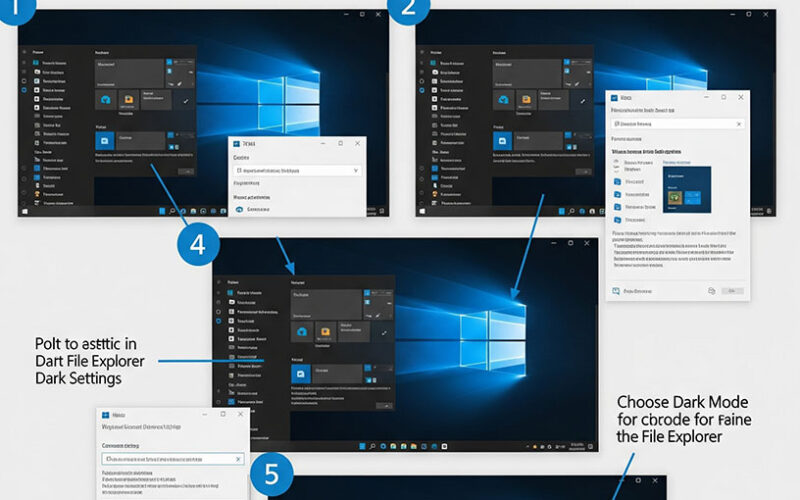
コメント